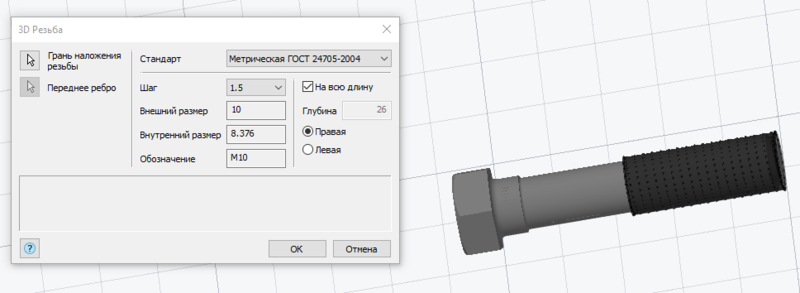Продолжаем цикл материалов, посвященных возможностям программного решения nanoCAD Механика с модулем «3D-моделирование и зависимости».
В предыдущей статье мы говорили о создании
Загрузка сборки крепежных элементов в модель
Когда
Вставка деталей на примере файла Крепеж 1.dwg показана на рис. 1.
Аналогичные действия производим и с остальными деталями. После выполнения всех операций в панели История 3D Построений должна отобразиться структура, показанная на рис. 2.
Вставка 3D-элементов из базы
После вставки всех деталей в модель необходимо добавить элементы из базы. Для этого следует либо вызвать панель База элементов командой ВКЛАДКА_БАЗА_ЭЛЕМЕНТОВ (showtablibrary), либо открыть ее в классическом интерфейсе (щелчок правой кнопкой мыши (ПКМ) на свободном пространстве закрепленных вкладок → Функциональные панели → База элементов) — рис. 3.
Далее в панели База элементов щелкаем левой кнопкой мыши (ЛКМ) по кнопке 3D модели (рис. 4), чтобы элементы базы вставлялись именно как
После этого вставляем в пространство модели следующие элементы: Штифт
Создание 3D-резьбы
Создадим
После появления диалогового окна 3D Резьба выделяем последнюю грань болта, и резьба на нем создается автоматически. Параметры резьбы отобразятся в окне 3D Резьба (рис. 8).
Такие же действия выполняем с остальными элементами, после чего преобразуем все элементы в детали — аналогично тому, как это было сделано в случае с деталью «Ложемент».
Простановка 3D-зависимостей
Когда все детали вставлены в пространство модели, необходимо привязать их друг к другу, для чего мы воспользуемся функциями 3D Вставка и Угловая 3D Зависимость. Вызвать функцию 3D Вставка можно либо при помощи команды 3ЗАВ-ВСТАВКА (3dinsert), либо в классическом интерфейсе (3D → 3D Элементы → Зависимость 3D вставка), либо в ленточном (
Привязка деталей осуществляется посредством привязки граней. После вызова функции 3D Вставка или Угловая 3D Зависимость предлагается выбрать две грани деталей, которые либо должны соприкасаться друг с другом, либо относительно которых производится привязка деталей. После выбора граней детали будут автоматически связаны друг с другом. В командной строке появится предложение выбрать направление привязки, а также расстояние, на которое детали следует разнести между собой относительно привязанных граней. После привязки, если потребуется внести изменения в зависимость, дважды щелкните ЛКМ в панели История 3D Построений на созданной привязке — в командной строке появится возможность указать нужные параметры. Если возникнет необходимость изменить расстояние привязки детали, то отредактировать привязку можно напрямую из панели История 3D Построений. Щелкните ЛКМ по значению привязки — станет доступным поле для редактирования ее расстояния. Как осуществляется
Для начала на примере детали «Большая пластина 1» рассмотрим 3D Вставку. Вызываем команду и выбираем грань отверстия в ложементе. Она подсветится желтым цветом (рис. 11).
После этого будет предложено выбрать вторую геометрию (рис. 12).
Выбираем отверстие детали «Большая пластина 1» (рис. 13).
Нажимаем Enter, детали совместились и привязались. Если деталь нужно будет отнести в сторону, зайдите в панель История 3D Построений, разверните историю построения детали «Большая пластина 1» и двойным щелчком ЛКМ по вставке (рис. 14) войдите в режим редактирования. После этого введите в командной строке новое значение (например, 100) и нажмите Enter.
Деталь сместится на указанное расстояние (рис. 15).
Теперь рассмотрим Угловую 3D Зависимость на примере детали «Ручка крепежа», уже привязанной с помощью 3D Вставки к детали «Большая пластина». После вызова команды выбираем ближайшее к детали «Ручка крепежа» ребро верхней грани детали «Ложемент» — оно подсветится желтым цветом, стрелка будет указывать направление движения грани (рис. 16). После этого программа предложит выбрать вторую геометрию (рис. 17).
Выбираем ребро на ручке крепежа (рис. 18).
Поскольку мы выбрали разнонаправленные грани, деталь «Ручка крепежа» была автоматически повернута для соответствия направлению движения грани детали «Ложемент» (рис. 18). Чтобы сохранить необходимое нам положение, следует изменить значение привязки, выраженное в градусах. Вводим в командную строку значение 180 и нажимаем Enter, после чего будет создана нужная угловая зависимость. Если требуется сохранить нулевые значения угловых привязок (например, для удобства работы с ними), вы можете выбрать сонаправленные грани — в таком случае при предпросмотре направления их стрелок будут совпадать. Если деталь необходимо повернуть, зайдите в панель История 3D Построений, разверните историю построения детали «Ручка крепежа» и двойным щелчком ЛКМ по угловой зависимости (рис. 19) войдите в режим редактирования. После этого введите необходимое значение и нажмите Enter. Отметим, что при повороте детали поворачиваются и другие, непосредственно привязанные к ней.
Аналогичные действия выполняем с остальными деталями. Результат привязки показан на рис. 20.
Для удобства простановки стандартных значений привязки можно ориентироваться на файл Создание 3D модели сборки.dwg, прилагаемый к этому материалу и доступный в интернете. Итоговый результат сборки представлен на рис. 21.
В следующей статье мы рассмотрим оформление сборочного чертежа.
Константин Минаев
АО «СиСофт»
E-mail: glazkov.georgiy@csoft.ru,
minaev.konstantin@csoft.ru